دانلود درایور برای HP LaserJet 3015
رانندگان برای کارکرد عادی هرگونه تجهیزات خارجی مورد نیاز هستند. به عنوان مثال، پرینترها، که شامل دستگاهی از مدل HP LaserJet 3015 هستند. برای بررسی و نصب درایورهای این دستگاه، گزینه های موجود را بررسی می کنیم.
محتوا
دانلود درایور برای HP LaserJet 3015.
هدف ما دستیابی به اهداف آسان است، اما یک راننده ممکن است مشکلی ایجاد کند. به طور مستقیم نصب در حالت اتوماتیک اتفاق می افتد. گزینه های موجود را در نظر بگیرید.
روش 1: سایت سازنده
زمان طولانی، اما قابل اطمینان ترین راه برای دریافت آخرین نسخه نرم افزار، بازدید از وب سایت رسمی HP، جایی که شما نیاز به پیدا کردن رانندگان مناسب برای چاپگر مورد سوال است.
- یک منو در هدر سایت وجود دارد - موس را بر روی "پشتیبانی" قرار دهید و سپس بر روی "برنامه ها و رانندگان" مورد کلیک کنید.
- در صفحه بعد، بر روی دکمه "چاپگر" کلیک کنید.
- بعد، شما باید HP LaserJet 3015 را در نوار جستجو وارد کنید و روی «افزودن» کلیک کنید.
- صفحه دانلود درایور باز خواهد شد. به عنوان مثال، API سایت به طور خودکار نسخه سیستم عامل را تعیین می کند و نرم افزار مناسب برای آن را انتخاب می کند، اما در صورت تعریف نادرست، شما می توانید با کلیک کردن روی دکمه Change ، OS و bitness را به صورت دستی انتخاب کنید.
- فهرست "Driver-Universal Print Driver" را گسترش دهید . شما با سه نسخه نرم افزار ممکن در دسترس خواهید بود. آنها نه تنها در تاریخ انتشار، بلکه در قابلیت های مختلف نیز متفاوتند.
- PCL5 - قابلیت اساسی، سازگار با ویندوز 7 و بعدا ؛
- PCL6 - تمام ویژگی های لازم برای استفاده روزمره، سازگار با هر دو ویندوز 7 و نسخه های جدید Redmond OS؛
- PostScript - قابلیت چاپ پیشرفته محصولات چاپی؛ از PostScript پشتیبانی می کند، سازگار با آخرین نسخه های سیستم عامل مایکروسافت است.
برای اکثر کاربران، گزینه های PCL5 و PCL6 مناسب است، بسته به نسخه OS، بنابراین توصیه می شود یکی از آنها را دانلود کنید - بر روی دکمه "دانلود" در کنار گزینه انتخاب شده کلیک کنید.
- نصب کننده را در هر جای مناسب دانلود کنید. هنگامی که دانلود کامل است، فایل اجرایی را اجرا کنید و دستورالعمل ها را دنبال کنید. قبل از شروع نصب، توصیه می شود که چاپگر را روشن کنید و آن را به کامپیوتر متصل کنید تا از خرابی احتمالی جلوگیری شود.
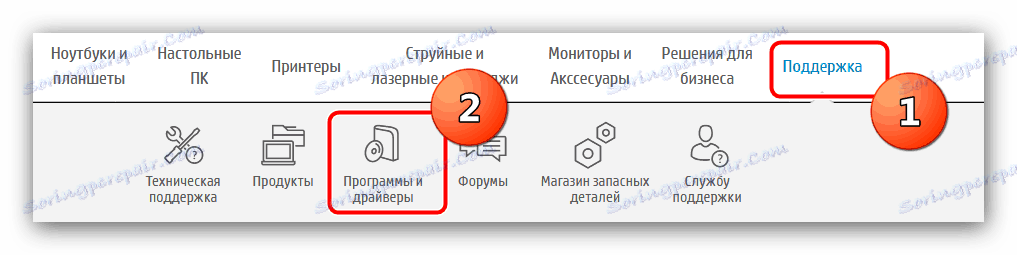


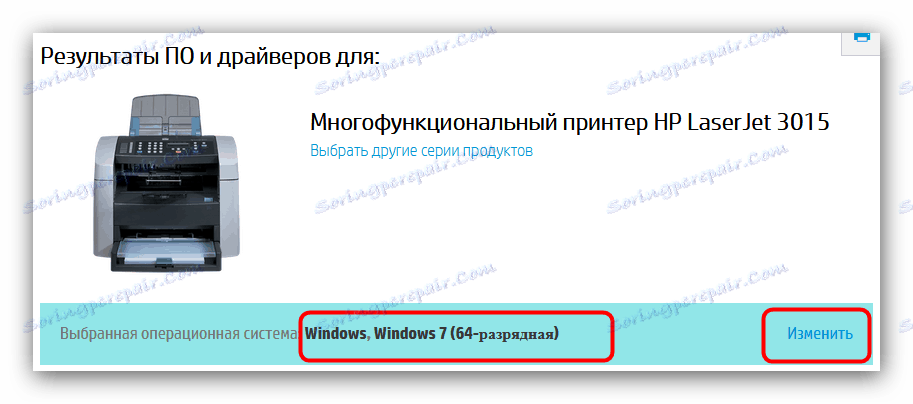
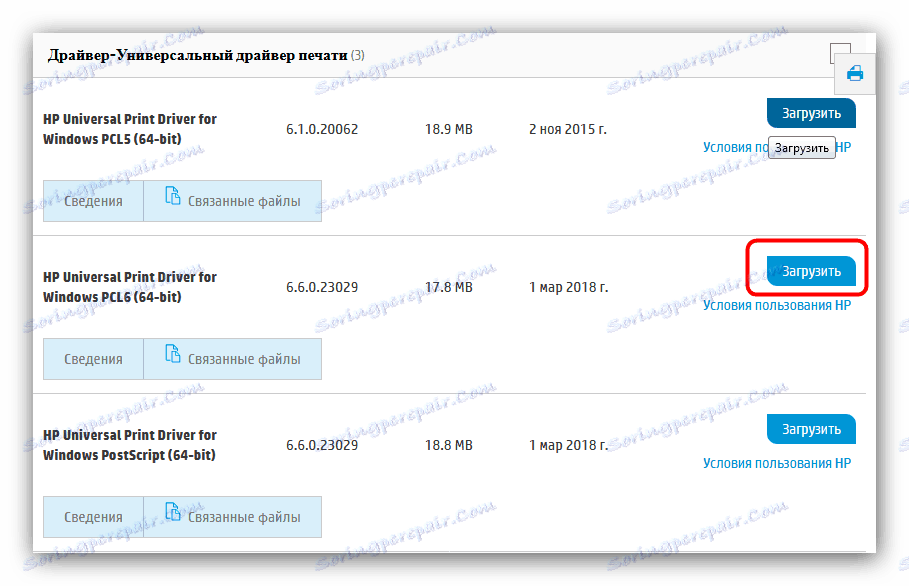
این روش یکی از راه حل های قابل اطمینان برای مشکل فعلی ما است.
روش 2: نرم افزار برای پیدا کردن رانندگان
جستجو و نصب نرم افزار برای انواع تجهیزات طراحی شده برای تسهیل برنامه های شخص ثالث. بسیاری از آنها وجود دارد، و اکثر آنها بر اساس یک اصل کار می کنند، که تنها در تناقض های کوچک متفاوت است. با برنامه های مشابه، کمتر از تفاوت های آنها، شما می توانید در مقاله مربوطه در سایت ما آشنا شوید.
جزئیات بیشتر: برنامه یاب راننده
برای هدف فعلی ما مناسب است راه حل Driverpack : در سمت خود یک پایگاه داده گسترده، سرعت بالا و حجم کوچک اشغال شده است. جزئیات در مورد کار با برنامه در درس زیر در لینک زیر موجود است.
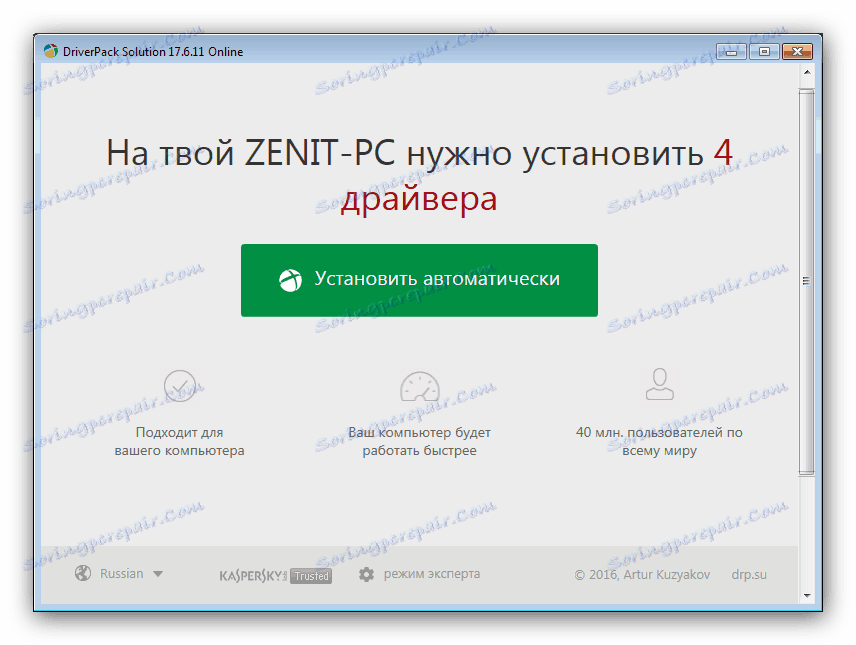
درس: ما درایور را با استفاده از DriverPack Solution بروزرسانی می کنیم
روش 3: جستجو بر اساس شناسه تجهیزات
هر دستگاه محیطی متصل به رایانه دارای کد شناسایی منحصر بفردی است که می توانید راننده های از دست رفته را پیدا کنید و نصب کنید. برای HP LaserJet 3015 این شناسه به این شکل است:
dot4vid_03f0&pid_1617&dot4&SCAN_HPZ
فرآیند جستجو توسط شناسه مشکل نیست - فقط یک منبع ویژه مانند دیوید یا GetDrivers ، در کد جستجو وارد کنید، سپس یکی از فایل های نمایش داده شده در نتایج جستجو را دانلود و نصب کنید. برای کاربران بی تجربه ما یک دستورالعمل را آماده کرده ایم که در آن این روش بیشتر مورد بررسی قرار گرفته است.
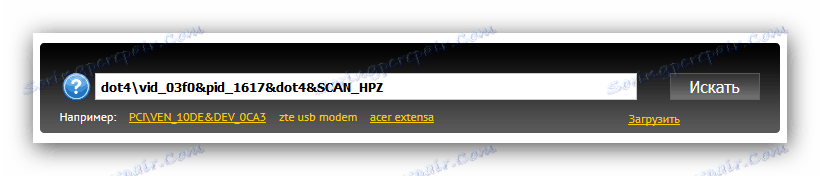
جزئیات بیشتر: ما به دنبال راننده برای شناسه سخت افزار هستیم
روش 4: ابزار استاندارد ویندوز
در موارد شدید، شما می توانید بدون خدمات و خدمات شخص ثالث انجام دهید: "مدیر دستگاه" ویندوز کاملا قادر به مقابله با کار فعلی ما است. چیز دیگری این است که گاهی اوقات این ابزار می تواند راننده ی جهانی را که فقط قابلیت های اصلی چاپ را فراهم می کند نصب کند. 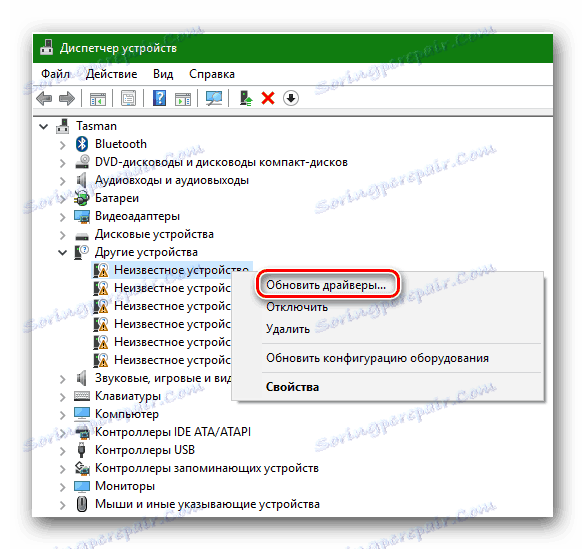
جزئیات بیشتر: چگونه نصب درایور ساخته شده در ویندوز
نتیجه گیری
هر یک از روش های فوق دارای مزایا و معایب است. با توجه به تمام مزایا و معایب، ما می خواهیم توجه داشته باشیم که گزینه ترجیحا دانلود رانندگان از سایت رسمی است. بقیه روش ها باید شروع کنند تنها اگر اولین بار بی اثر باشد.
